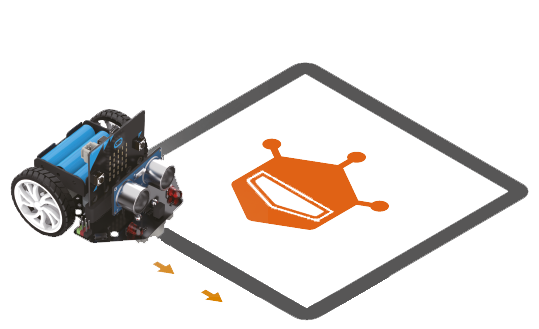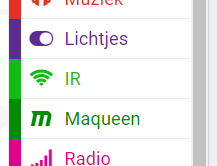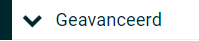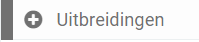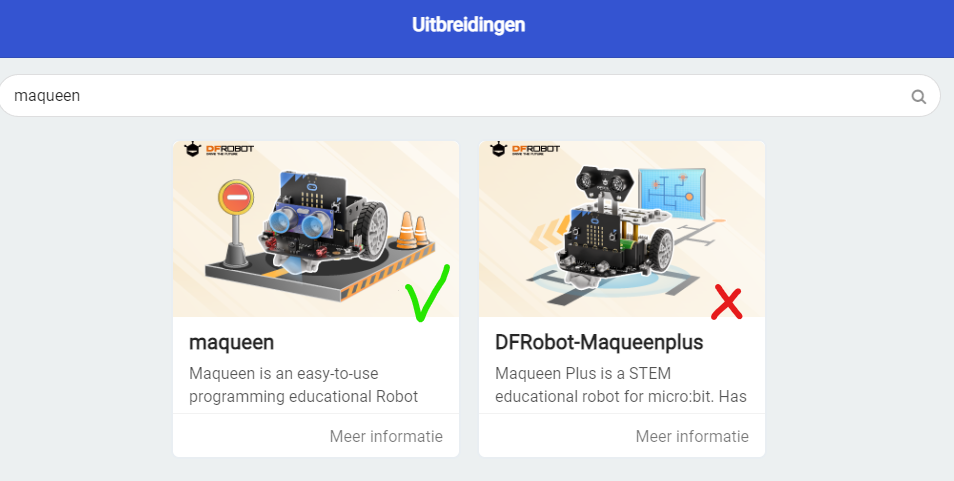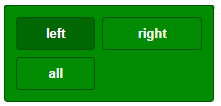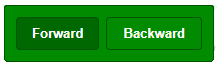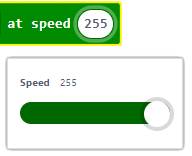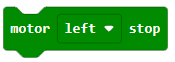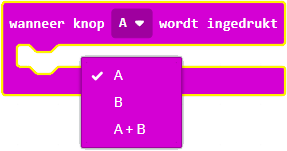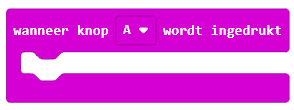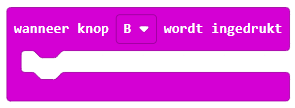Uitleg
Je kan de nodige uitleg
Stappenplan oefening starten
- Surf naar Makecode
- Helemaal onderaan de pagina kan je eventueel de taal wijzigen naar Nederlands (Dutch).
- Klik op "Nieuw Project" bij "Mijn projecten".
- Vervang bij titel "zonder titel" door "UM01 wandelde Maqueen".
- Sla je bestand op.
1 - De uitbreiding Maqueen activeren
|
De Maqueen heeft zijn eigen blokken. Die zijn standaard niet zichtbaar in onze bibliotheek. We moeten deze uitbreiding activeren. We doen dit als volgt:
|
V = juiste uitbreiding
X = Foute uitbreiding |
2 – We leren de blok "motor" gebruiken
|
We gaan de blok motor leren gebruiken. De blok op zich werkt logisch:
|
|
Het is belangrijk om te weten dat na deze blok de motor dit oneindig zal blijven doen tot een andere blok dit ongedaan maakt. Dit kunnen de blokken:
|
3 - Laat de wagen vooruit rijden.
|
We gaan nu op zoek naar de juiste afstand om een zijde van het vierkant af te rijden.
We kunnen geen afstand instellen. Want dit hangt natuurlijk af van de grootte van de wielen. Je zou kunnen proberen tot je per ongeluk de juist afstand hebt. Beter is natuurlijk dat we dit bereken.
Er is een recht evenredig verband tussen de tijd en de afstand. Als je de afstand weet na bv. 2 seconden, kan je heel eenvoudig berekenen hoe lang je de wielen moet laten draaien.
Maak nu de code. We gebruiken als start voor deze beweging de blok <Wanneer knop [A] wordt ingedrukt>
|
|
4 – Laat de wagen 90° ter plaatste draaien
|
We gaan een nieuwe code maken, maar deze keer gaan we enkel 90° draaien door op knop B te drukken.
Deze keer zullen we wel de beide motoren afzonderlijk moeten aansturen. Net als in de vorige oefening is er een recht evenredig verband tussen de tijd en de hoek.
Maak een extra stuk code. We gebruiken als start voor deze beweging <Wanneer knop [A] wordt ingedrukt>
|
|
4 - Alles samenvoegen
|
Normaal zou je nu beide bewegingen hebben om de opdracht goed uit te voeren. Als je afwisselend op Knop A en Knop B druk zou de Maqueen mooi over de lijn van het vierkant moeten rijden.
Herschik nu de code zodat de Maqueen oneindig rijdt over het vierkant. Je zal blokken moeten toevoegen en enkele wissen. |
|
Downloaden naar Microbit
Als alles op de simulatie goed werkt, kunnen we nu het programma op onze Micro:Bit zetten.
- Sluit je micro:Bit aan.
- Klik op "downloaden".
- Er verschijnt een kader met uitleg hoe je moet downloaden. Je mag deze weg klikken door op het kruisje te klikken.
- In de map "downloads" kan je een bestand vinden met naam "UM01 wandelde Maqueen.hex".
Verplaats dit naar de verwisselbare schijf "MICROBIT". - Geniet van je code op de Micro:bit!
Upgraden niveau
|
Tips
|
Deze oefening is gebasseerd op een oefening uit het boekje 'Silly Maqueen' van DFR-robot die je gratis kan downloaden.
Proudly powered by Weebly